iPad 是一款功能強大的平板電腦,可用於存儲和管理各種類型的檔,例如照片、視頻、音樂、文稿等。但是,有時您可能需要將檔從iPad傳輸到PC以進行備份、編輯或共用。那麼,如何將檔從iPad傳輸到PC?本文將介紹幾種簡單有效的方法,以説明您輕鬆地將檔從iPad傳輸到計算機。

USB連接是最常見的檔案傳輸方法。以下是三種常用的方法,用於說明如何通過USB連接將檔從iPad傳輸到PC。
Coolmuster iOS Assistant是一款專業的iOS數據管理軟體,可以説明您輕鬆地將檔從iPad傳輸到PC或將檔從PC導入iPad。它支援各種檔案格式,例如照片、視頻、音樂、連絡人、消息、書籍、應用程式等。它還允許您在計算機上預覽、編輯、刪除或匯出 iPad 中的檔,非常方便。
Coolmuster iOS Assistant的主要特點:
如何使用 iOS 助手將檔從iPad傳輸到PC?步驟如下:
01啟動程式並使用USB線將iPad連接到PC。當彈出視窗詢問您是否信任此計算機時,點擊「信任」 按鈕。之後,點擊“繼續”選項繼續。

02當您的iPad通過該程式成功與PC連接時,介面如下所示。

03在左側面板上選擇要傳輸的資料夾;您可以在介面的右側面板上看到更詳細的資訊。選擇您要傳輸的檔,點擊「匯出」 按鈕,程式將開始自動將這些檔案匯出到您的電腦。

你可能喜歡:
[完整指南]如何在有或沒有iTunes的情況下將iBooks從iPad傳輸到計算機?
iTunes 是 Apple 的官方軟體,可説明您管理 iOS 設備,包括同步、備份、恢復、更新等。您還可以使用 iTunes 將檔從 iPad 傳輸到 PC,但它僅支援傳輸某些類型的檔,例如音樂、視頻、圖書、播客等。如何通過 iTunes 將檔從 iPad 傳輸到 PC?請按照以下步驟操作:
步驟 1。在計算機上下載並安裝iTunes,然後啟動它。
第2步。使用數據線將iPad連接到計算機,然後在iTunes介面中按兩下iPad的圖示。
第 3 步。按兩下檔案共用選項,然後在左側面板中選擇要傳輸檔案的應用程式,例如音樂,影片等。
第 4 步。在右側面板中,您將在所選應用程式下看到檔案清單。選擇要傳輸的檔或直接選擇全部檔。
第 5 步。將所選取檔案拖到電腦上的資料夾中,或按下右下角的「保存到」按鈕,然後選擇要保存的位置,然後開始將檔從iPad傳輸到PC。

檔案資源管理員是 Windows 作業系統中的內置檔管理工具,允許您流覽和操作電腦上的檔和資料夾。您還可以使用檔案資源管理員將檔從iPad傳輸到PC。但是,此方法只能 傳輸照片 和視頻,而不能傳輸其他類型的檔。以下是使用檔案資源管理員將檔案從iPad傳輸到電腦的方法:
步驟 1。使用USB資料線將iPad連接到PC。如果是首次連接,您需要允許這台電腦訪問 iPad 上的照片和視頻。
第2步。打開文件資源管理器並導航到左側邊欄中「這台電腦」下的iPad設備,然後按兩下將其打開。
第 3 步。您將看到一個名為「內部存儲」 的資料夾。按兩下將其打開,然後您會找到一個名為“DCIM”的資料夾,這是iPad存儲照片和視頻的地方。
第 4 步。選擇要傳輸的照片和視頻,然後右鍵按下它們並選擇“複製”或“剪切”。
第 5 步。導航到PC上要保存檔的位置,在空白區域中按下滑鼠右鍵,然後選擇「粘貼」。
第 6 步。等待傳輸完成,然後您可以在PC上查看iPad的照片和視頻。
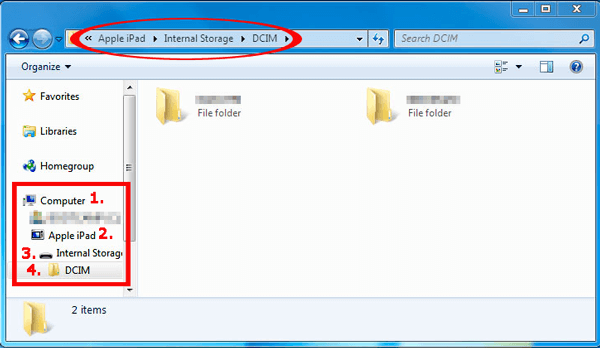
延伸閱讀:
如何在沒有iTunes的情況下將檔從PC傳輸到iPad [前5種方法]
如果您沒有 USB 資料線或更喜歡更方便的方式將檔案從 iPad 傳輸到 PC,則可以使用無線連接方法。無線連接不需要任何物理連接;您只需要將iPad和PC連接到網路即可。以下是兩種常用的方法,用於解釋如何將檔從iPad無線傳輸到PC。
iCloud 是 Apple 提供的一項雲服務,它允許您將數據從 iOS 設備同步到雲端並從其他設備存取它。但是,您需要有足夠的iCloud存儲空間,因為iCloud僅提供5GB的免費存儲空間。否則,您將需要購買額外的空間或 刪除一些不必要的檔。以下是通過iCloud從iPad複製檔的方法:
步驟 1。在iPad上,打開“設置”,然後點擊您的Apple ID並選擇“iCloud”。
第2步。打開要傳輸的檔類型(例如照片,聯繫人,便箋等)的開關,然後等待它們同步到iCloud。

第 3 步。在PC上,使用瀏覽器訪問 iCloud.com,然後使用您的 Apple ID 登錄。
第 4 步。選擇要傳輸的檔類型,例如照片,聯繫人,便箋等,然後按兩下下載按鈕,選擇要保存的位置,傳輸將開始。

第 5 步。等待傳輸完成,然後您可以在PC上查看iPad的檔。
另請參閱: iCloud儲存空間不夠用?閱讀本文以找到解決方案。
電子郵件是傳輸檔的最簡單方法之一,允許您將任何類型的檔作為附件發送到您的電子郵件地址,然後將其下載到您的PC上。您只需要一個可訪問的電子郵件帳戶即可使用此方法。但是,必須注意電子郵件的附件大小限制,因為如果文件超過此限制,您可能無法發送或接收檔。以下是通過電子郵件將檔從iPad傳輸到PC的方法:
步驟 1。在 iPad 上,打開要傳輸的檔,例如照片、文稿、音樂等,然後輕點“共用”按鈕。選擇「郵件」,然後輸入您的電子郵件地址並點擊「發送」。

第2步。在電腦上,打開電子郵件帳戶,然後找到剛剛發送的電子郵件。按下附件,然後選擇「下載」或「另存為」,選擇要保存的位置,傳輸將開始。
第 3 步。等待傳輸完成,然後您可以在PC上查看iPad中的檔案。
瞭解更多資訊:
將照片從PC傳輸到iPad的7種快速方法(帶或不帶iTunes)
本文介紹了將檔從iPad傳輸到PC的5種方法,涵蓋了有線和無線傳輸選項。您可以選擇最適合您的需求和偏好的方法。但是,如果您正在尋找一種簡單有效的方法,我們強烈建議您使用 Coolmuster iOS Assistant。
它不僅允許您將檔從iPad傳輸到PC,還可以説明您管理iPad的數據、備份和恢復iPad的數據,非常方便。其使用者友好的介面使檔傳輸變得輕而易舉,只需幾個步驟。如果您對此軟體感興趣,可以下載其免費試用版以體驗其強大的功能。我們相信您會喜歡它!
相關文章:
如何在沒有iTunes的情況下將檔從iPhone傳輸到PC?[6 種方法]





